重启文件管理器 Win10怎样重新启动文件资源管理器
更新时间:2024-03-21 17:43:44作者:xtliu
在使用Windows 10操作系统过程中,有时候文件资源管理器可能会出现问题导致无法正常工作,这时候就需要重新启动文件资源管理器来解决,重启文件管理器的方法非常简单,可以通过任务管理器或命令行来实现。下面我们就来看一下具体的操作步骤。
具体方法:
1.首先,鼠标移到屏幕底部任务栏的空白处右击。
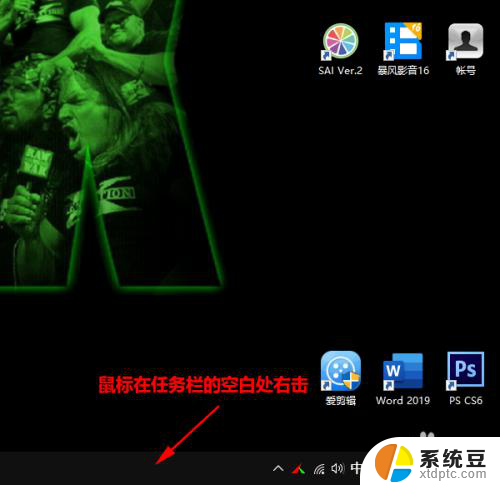
2.然后,在弹出的菜单中点击“任务管理器”。
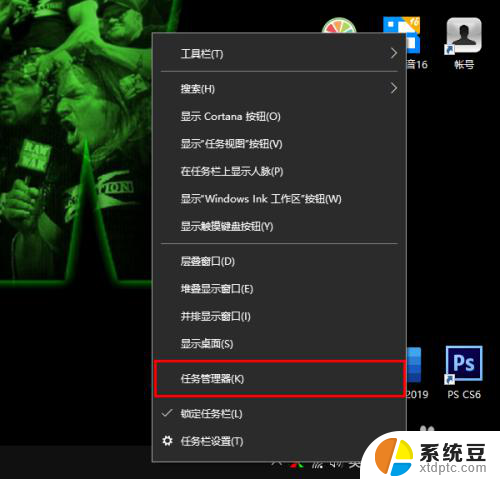
3.打开任务管理器的窗口之后,如果当前处于简略信息状态。点击底部的“详细信息”。
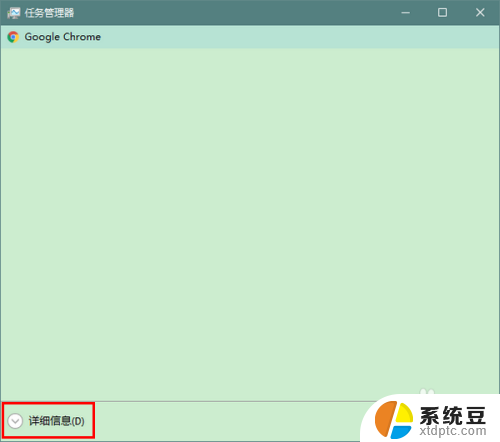
4.切换到详细信息之后,在窗口中找到“Windows 资源管理器”一项,单击选中。
在此需要提醒大家的是,Windows 资源管理器,也就是我们通常所说的文件资源管理器,它们都指向同一个程序文件 explorer.exe。
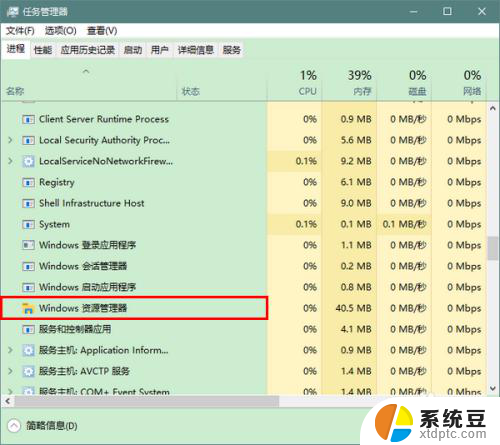
5.然后,再点击窗口右下角的“重新启动”。
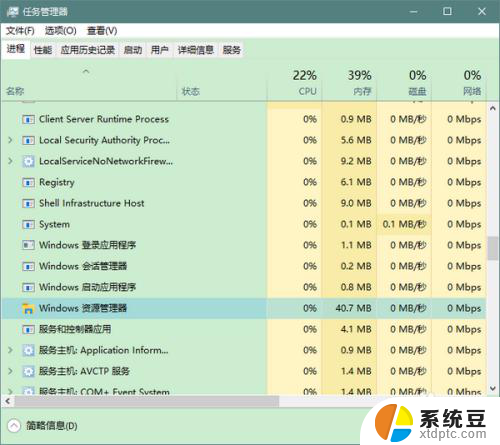
6.点击之后,整个屏幕除任务管理器窗口之外会全部变黑,然后再重新恢复。这时,我们不必惊慌,只要静静等待就可以了。
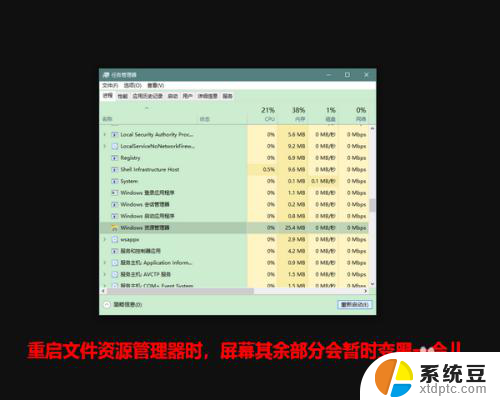
以上就是重启文件管理器的全部内容,还有不清楚的用户就可以参考一下我提供的步骤进行操作,希望能够对大家有所帮助。
重启文件管理器 Win10怎样重新启动文件资源管理器相关教程
- 计算机资源管理器在哪 win10资源管理器在哪个位置
- windows10资源管理器总是无响应 Windows资源管理器卡顿原因分析
- win10资源管理器cpu占用很高 win10系统cpu占用过高如何降低
- win10文件获取管理员权限 win10怎么提升管理员权限
- win10怎么以管理员身份打开文件夹 win10怎样以管理员身份运行文件快捷键
- win10自带软件管理 win10自带的软件管家在哪个文件夹
- win10 任务管理器打不开 Windows10任务管理器闪退怎么办
- win10启用管理员权限 win10系统下如何设置管理员administrator权限
- 怎么获得文件夹的管理员权限 Win10如何在文件夹中添加管理员权限
- win10提示重启原因 Win10经常重新启动怎么办
- windows开机很慢 win10开机破8秒的实用技巧
- 如何将软件设置成开机自动启动 Win10如何设置开机自动打开指定应用
- 为什么设不了锁屏壁纸 Win10系统锁屏壁纸无法修改怎么处理
- win10忘了开机密码怎么进系统 Win10忘记密码怎么办
- win10怎样连接手机 Windows10 系统手机连接电脑教程
- 笔记本连上显示器没反应 win10笔记本电脑连接显示器黑屏
win10系统教程推荐
- 1 windows开机很慢 win10开机破8秒的实用技巧
- 2 如何恢复桌面设置 win10怎样恢复电脑桌面默认图标
- 3 电脑桌面不能显示全部界面 win10屏幕显示不全如何解决
- 4 笔记本连投影仪没有声音怎么调 win10笔记本投影投影仪没有声音怎么解决
- 5 win10笔记本如何投影 笔记本投屏教程
- 6 win10查找隐藏文件夹 Win10隐藏文件查看方法
- 7 电脑自动开机在哪里设置方法 Win10设置每天定时自动开机
- 8 windows10找不到win7打印机 Win10系统电脑如何设置共享Win7主机的打印机
- 9 windows图标不显示 Win10任务栏图标不显示怎么办
- 10 win10总显示激活windows 屏幕右下角显示激活Windows 10的解决方法